
問題: USB デバイスが Win7 システムで認識されませんか?多くのユーザーは、Win7 システムを再インストールした後に USB デバイスが認識されないという問題に遭遇しました。これにより、外部デバイスが正常に機能しなくなる可能性があり、迷惑です。この記事では、PHP エディター Zimo が 2 つのシンプルで効果的なソリューションを提供します。この問題を迅速に解決する方法については、以下の詳細な手順を読んでください。
win7 が USB デバイスを認識しない場合の解決策
方法 1
1. win7 のインストール後にマウスとキーボードが使用できない場合は、まずコンピューターを再起動し、シャットダウンを押します。ボタンをクリックして通常にシャットダウンします。
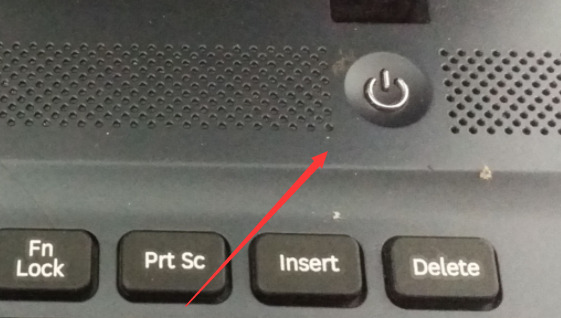
2. 次に、コンピューターの電源を入れ、F8 キーを押して詳細起動オプションに入り、「セーフ モードとネットワーク」オプションを見つけてに入ります。
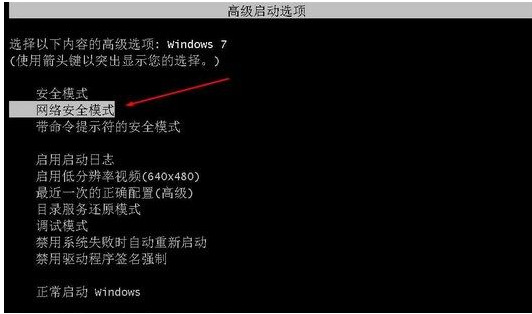
3. セーフ モードに入ると、現時点では USB ドライバーを更新するだけで済みます。 360 Driver Master をダウンロードしてインストールし、USB ドライバーを確認して更新します。完了後、通常モードに再起動すると、マウスとキーボードが使用できるようになります。
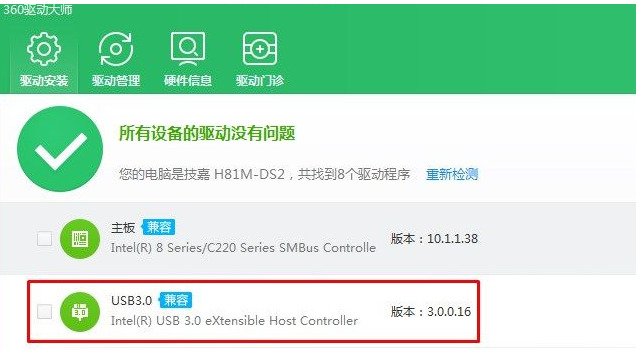
方法 2
1. 次の操作を続行できるように、まずキーボードとマウスを ps/2 インターフェイスに変更します。
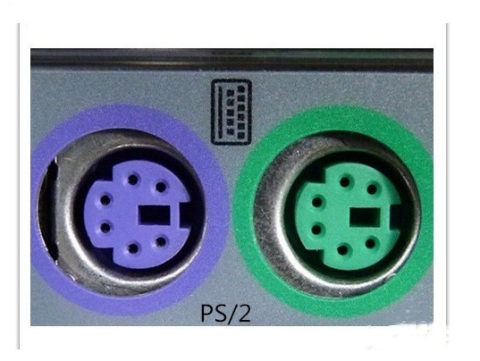
2. クリックして USB3.0 ユニバーサル ドライバー インストール パッケージをダウンロードし、ダウンロードした圧縮パッケージを解凍し、インストール インターフェイスが表示されるまで setup.exe ファイルをクリックします。
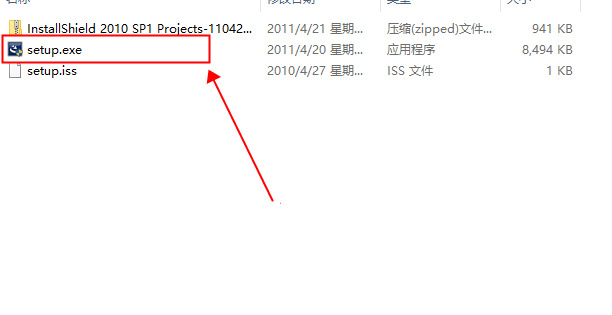
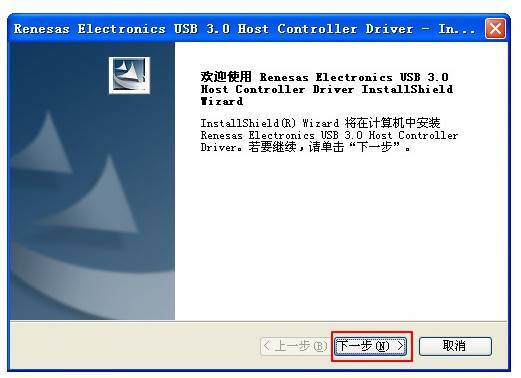
3. [インストール] をクリックし、インストールの進行状況バーが完了するまで辛抱強く待ちます。その後、USB キーボードとマウスを交換できます。
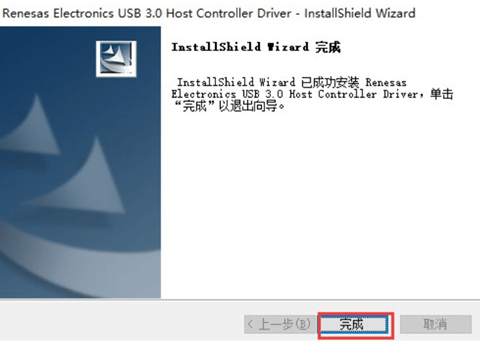
以上がwin7 コンピューターが USB デバイスを認識できない場合の対処方法 win7 が USB デバイスを認識できない解決策の詳細内容です。詳細については、PHP 中国語 Web サイトの他の関連記事を参照してください。